Outlook'taki takvimden tüm randevuları nasıl gizlersiniz?
Bildiğiniz gibi, hem randevular hem de toplantılar Takvim'de kaydedilir. Genellikle, tek tek açana kadar her ikisini ayırt etmek zordur, hele ki tüm randevuları tamamen gizlemek daha da zor olabilir. Aslında, bunu yapabilirsiniz! Size Microsoft Outlook'ta belirli bir takvimden tüm randevuları nasıl gizleyeceğinizi göstereceğim.
Microsoft Outlook'ta belirli bir takvimden tüm randevuları gizlemek için lütfen aşağıdaki adımları izleyin:
Adım 1: Takvim görünümüne geçin ve tüm randevuları gizleyeceğiniz belirli takvimi açın.
Adım 2: "Görünüm" sekmesindeki "Görünüm Ayarları" düğmesine tıklayın.
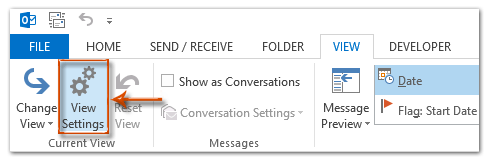
Adım 3: Açılan Gelişmiş Görünüm Ayarları iletişim kutusunda (veya Görünümü Özelleştir iletişim kutusunda), "Filtre" düğmesine tıklayın.
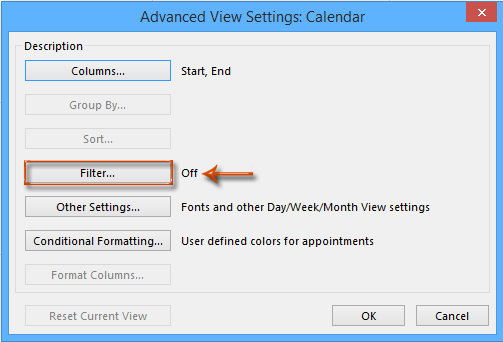
Adım 4: Filtre iletişim kutusunda, "Gelişmiş" sekmesine gidin ve şu adımları uygulayın:
(1) "Alan" > "Tüm Randevu Alanları" > "Toplantı Durumu"'na tıklayın;
(2) "Koşullar" kutusuna tıklayın ve açılır listeden "eşittir" seçeneğini belirtin;
(3) "Değer" kutusuna tıklayın ve açılır listeden "Toplantı Düzenleyici" seçeneğini belirtin;
(4) "Listeye Ekle" düğmesine tıklayın;
(5) Yukarıdaki (1) ile (4) arasındaki işlemleri tekrarlayarak aşağıdaki kriterleri ekleyin:
- Toplantı Durumu Tentatif Kabul Edildi'ye eşittir
- Toplantı Durumu Kabul Edildi'ye eşittir
- Toplantı Durumu Reddedildi'ye eşittir
- Toplantı Durumu Yanıt Verilmedi'ye eşittir
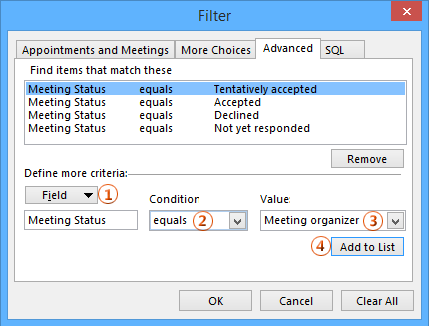
Adım 5: İki iletişim kutusundaki "Tamam" düğmelerine tıklayın.
Ardından, tüm randevuların mevcut takvimden zaten gizlendiğini göreceksiniz.
Geçerli görünümü Microsoft Outlook'ta özel bir görünüm olarak kaydedebilirsiniz. Görünüm ayarlarını kaydetme hakkında bilgi almak için tıklayın.
İlgili Makaleler
Outlook'taki takvimden tüm toplantıları nasıl gizlersiniz?
Outlook'ta görünüm ayarlarını başka klasörlere nasıl kaydedip kopyalayabilirsiniz?
En İyi Ofis Verimlilik Araçları
Son Dakika: Kutools for Outlook Ücretsiz Sürümünü Sunmaya Başladı!
Yepyeni Kutools for Outlook ile100'den fazla etkileyici özelliği deneyimleyin! Şimdi indir!
📧 E-posta Otomasyonu: Otomatik Yanıt (POP ve IMAP için kullanılabilir) / E-posta Gönderimini Zamanla / E-posta Gönderirken Kurala Göre Otomatik CC/BCC / Gelişmiş Kurallar ile Otomatik Yönlendirme / Selamlama Ekle / Çoklu Alıcılı E-postaları Otomatik Olarak Bireysel Mesajlara Böl...
📨 E-posta Yönetimi: E-postayı Geri Çağır / Konu veya diğer kriterlere göre dolandırıcılık amaçlı e-postaları engelle / Yinelenen e-postaları sil / Gelişmiş Arama / Klasörleri Düzenle...
📁 Ekler Pro: Toplu Kaydet / Toplu Ayır / Toplu Sıkıştır / Otomatik Kaydet / Otomatik Ayır / Otomatik Sıkıştır...
🌟 Arayüz Büyüsü: 😊 Daha Fazla Şık ve Eğlenceli Emoji / Önemli e-postalar geldiğinde uyarı / Outlook'u kapatmak yerine küçült...
👍 Tek Tıkla Harikalar: Tümüne Eklerle Yanıtla / Kimlik Avı E-postalarına Karşı Koruma / 🕘 Gönderenin Saat Dilimini Göster...
👩🏼🤝👩🏻 Kişiler & Takvim: Seçilen E-postalardan Toplu Kişi Ekle / Bir Kişi Grubunu Bireysel Gruplara Böl / Doğum günü hatırlatıcısını kaldır...
Kutools'u tercih ettiğiniz dilde kullanın – İngilizce, İspanyolca, Almanca, Fransızca, Çince ve40'tan fazla başka dili destekler!


🚀 Tek Tıkla İndir — Tüm Ofis Eklentilerini Edinin
Şiddetle Tavsiye Edilen: Kutools for Office (5'i1 arada)
Tek tıkla beş kurulum paketini birden indirin — Kutools for Excel, Outlook, Word, PowerPoint ve Office Tab Pro. Şimdi indir!
- ✅ Tek tık kolaylığı: Beş kurulum paketinin hepsini tek seferde indirin.
- 🚀 Her türlü Ofis görevi için hazır: İhtiyacınız olan eklentileri istediğiniz zaman yükleyin.
- 🧰 Dahil olanlar: Kutools for Excel / Kutools for Outlook / Kutools for Word / Office Tab Pro / Kutools for PowerPoint